Какво е системно запазен дял в Windows 11/10
Когато инсталирате Windows 11/10 или Windows 8/7 на чисто форматиран диск, той първо създава дял на диска в началото на твърдия диск. Този дял се нарича системно запазен дял(System Reserved Partition) . След това той използва остатъчното неразпределено дисково пространство, за да създаде вашето системно устройство и да инсталира операционната система.
Когато отворите папката „ Компютър(Computer) “, няма да видите системно запазения дял, тъй като не му е присвоена буква на диска. Ще видите само системното устройство(System Drive) или C устройството(C Drive) . За да видите системно запазения дял(System Reserved Partition) , ще трябва да отворите Управление на дискове(Disk Management) .
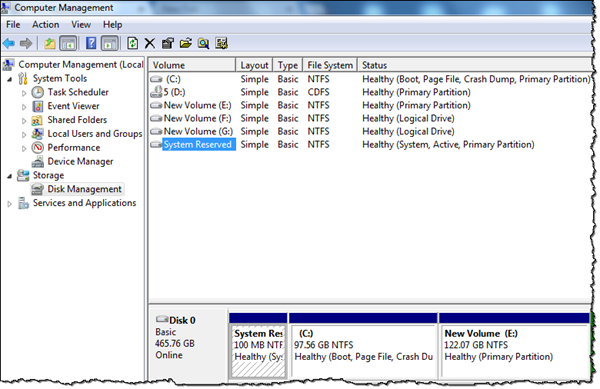
Какво е системно запазен дял(System Reserved Partition) в Windows
Системният резервиран дял(System Reserved Partition) съдържа базата данни за конфигурация(Boot Configuration Database) на зареждане , кода на мениджъра(Boot Manager Code) за стартиране , средата за възстановяване на Windows и запазва място за стартиращите файлове, които може да се изискват от BitLocker , в случай че използвате функцията за шифроване на диск на BitLocker(BitLocker Drive Encryption) .
Създава се по време на чиста, нова инсталация на Windows 10/8/7 и Windows Server .
Ако искате да видите съдържанието на този дял, първо ще трябва да дадете на този дял буква на устройството(Drive Letter) , като използвате Disk Management . След това(Next) отворете Опции на (Options)папката(Folder) и позволете показване на опцията за скрити файлове, папки и устройства, както и защитени файлове на операционната система. След като направите това, отворете вашия File Explorer , за да видите дяла и файловете, които съдържа. Може да видите файлове като bootmgr, BOOTNXT , BOOTSECT.bak и папки като Boot , Recovery , System Volume Information , $RECYCLE BIN и др.
Прочетете(Read) : Какво представлява папката SYSTEM.SAV(What is the SYSTEM.SAV folder) ?
Мога ли да изтрия системно запазения дял(System Reserved Partition) в Windows 10
При Windows 7 размерът е 100 MB, докато при Windows 8 е 350 MB. Имате ли нужда от това пространство? Препоръчвам ви да не изтривате(not delete) този дял. Вместо това можете да предотвратите създаването му по време на инсталацията на Windows . Ако сте сигурни, че няма да използвате BitLocker , тогава можете да продължите.
За да направите това, TechNet ви препоръчва да използвате помощната програма Diskpart(Diskpart utility) от програмата за настройка.
В началото на настройката на Windows , точно преди да изберете местоположението, където искате да инсталирате Windows , натиснете Shift+F10 , за да отворите командния ред. Въведете diskpart , за да влезете в средата на Diskpart . Използвайте изберете диск 0(select disk 0) и създайте първичен дял(create partition primary) , за да създадете ръчно нов дял. Продължете с инсталацията на Windows , като използвате този нов дял като място за настройка.
Вижте тази публикация, ако получите Не можахме да актуализираме грешката в системния запазен дял .(See this post if you receive We couldn’t update the system reserved partition error.)
Related posts
Какво е EFI? Как да идентифицирате системния дял на EFI на Windows 11/10?
Най-добрият безплатен софтуер за управление на дялове за Windows 11/10
Как да изтриете том или дял на диск в Windows 11/10
Как да проверите дали дискът използва GPT или MBR дял в Windows 11/10
Опцията за разширяване на силата на звука е в сиво или деактивирана в Windows 11/10
Как да проверите регистрационния файл за изключване и стартиране в Windows 11/10
Как да използвате вградените инструменти на Charmap и Eudcedit на Windows 11/10
Липсваща операционна система не е намерена грешка в Windows 11/10
Как да създадете устройство за възстановяване на системата в Windows 11/10
Rapid Environment Editor: Редактор на променливи на средата за Windows 11/10
Поправете грешка Crypt32.dll, която не е намерена или липсва в Windows 11/10
Известията на лентата на задачите не се показват в Windows 11/10
Деактивирайте автоматичното рестартиране при системна повреда в Windows 11/10
Как да разширите дяла на системния диск (C:) в Windows 10
Как да измерим времето за реакция в Windows 11/10
Проверете точността на вашия системен часовник в Windows 11/10
Как да промените системния шрифт по подразбиране в Windows 11/10
Точките за възстановяване на системата са изтрити или липсват в Windows 11/10
Включете и активирайте възстановяване на системата в Windows 11/10
Как да предотвратите или разрешите достъпа на приложението до файловата система в Windows 11/10
